WPS Excel图表取消网格线显示的方法
2023-12-29 09:10:33作者:极光下载站
在我们遇到报告数据需要进行处理的时候,多数小伙伴就会使用wps excel来编辑处理,其中我们想要让报告数据更加的鲜明以及方便自己分析数据,就会将数据制作成自己需要的图表来展示,其中你可以将其制作成柱形图、条形图或者是折线图等,提供的图表类型是很多的,可以自由的选择一个合适的图表来表示,而其中插入的图表一般都是有一个网格线显示的,我们想要取消图表中的网格线的话,更改布局样式或者是设置一下网格线的参数即可,下方是关于如何使用WPS Excel隐藏图表网格线的具体操作方法,如果你需要的情况下可以看看方法教程,希望对大家有所帮助。
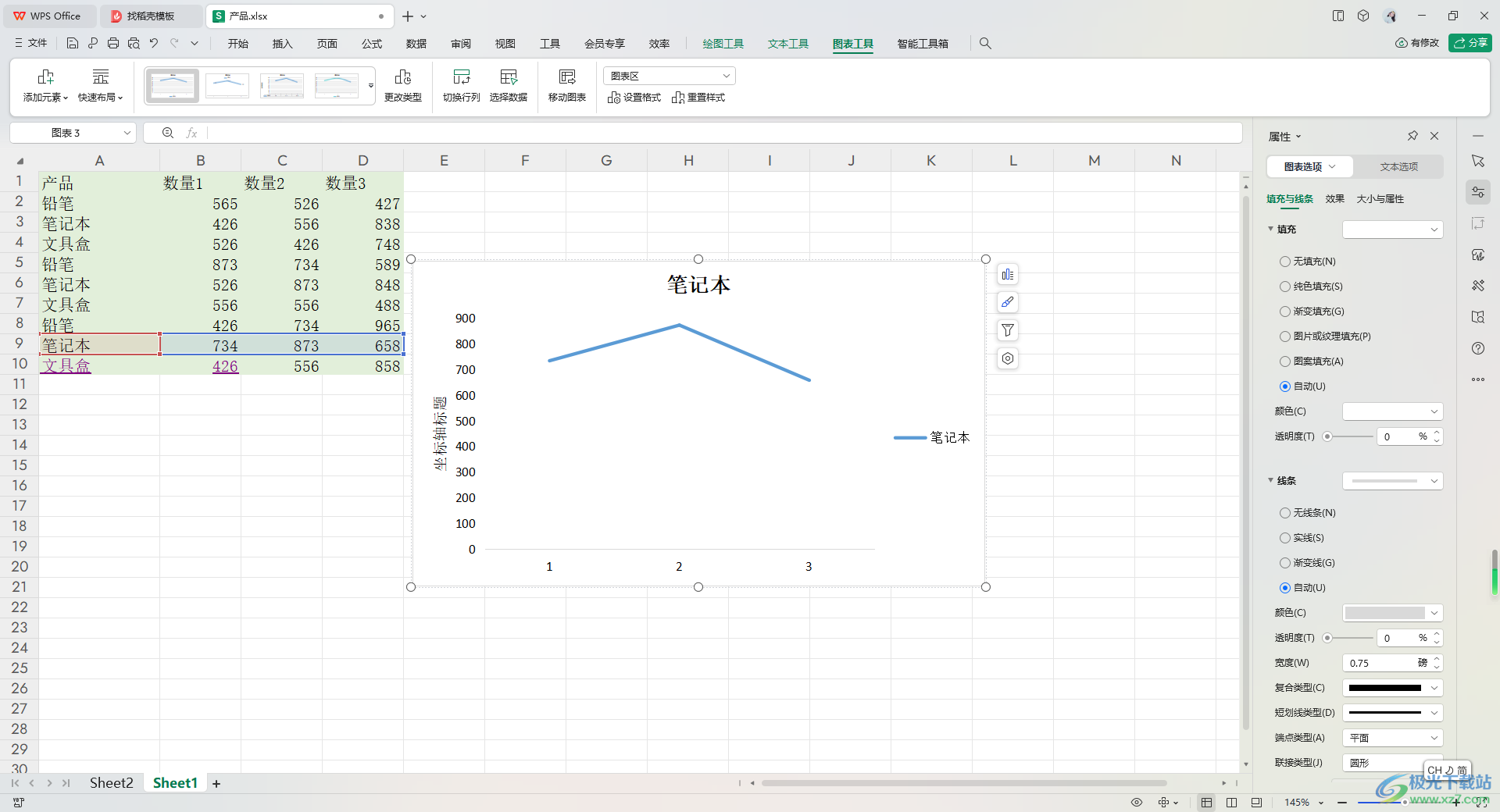
方法步骤
1.首先,我们需要将数据进行选中,之后再将鼠标移动到页面顶部的【插入】选项卡的位置点击一下,之后在工具栏中将【全部图表】进行单击一下。
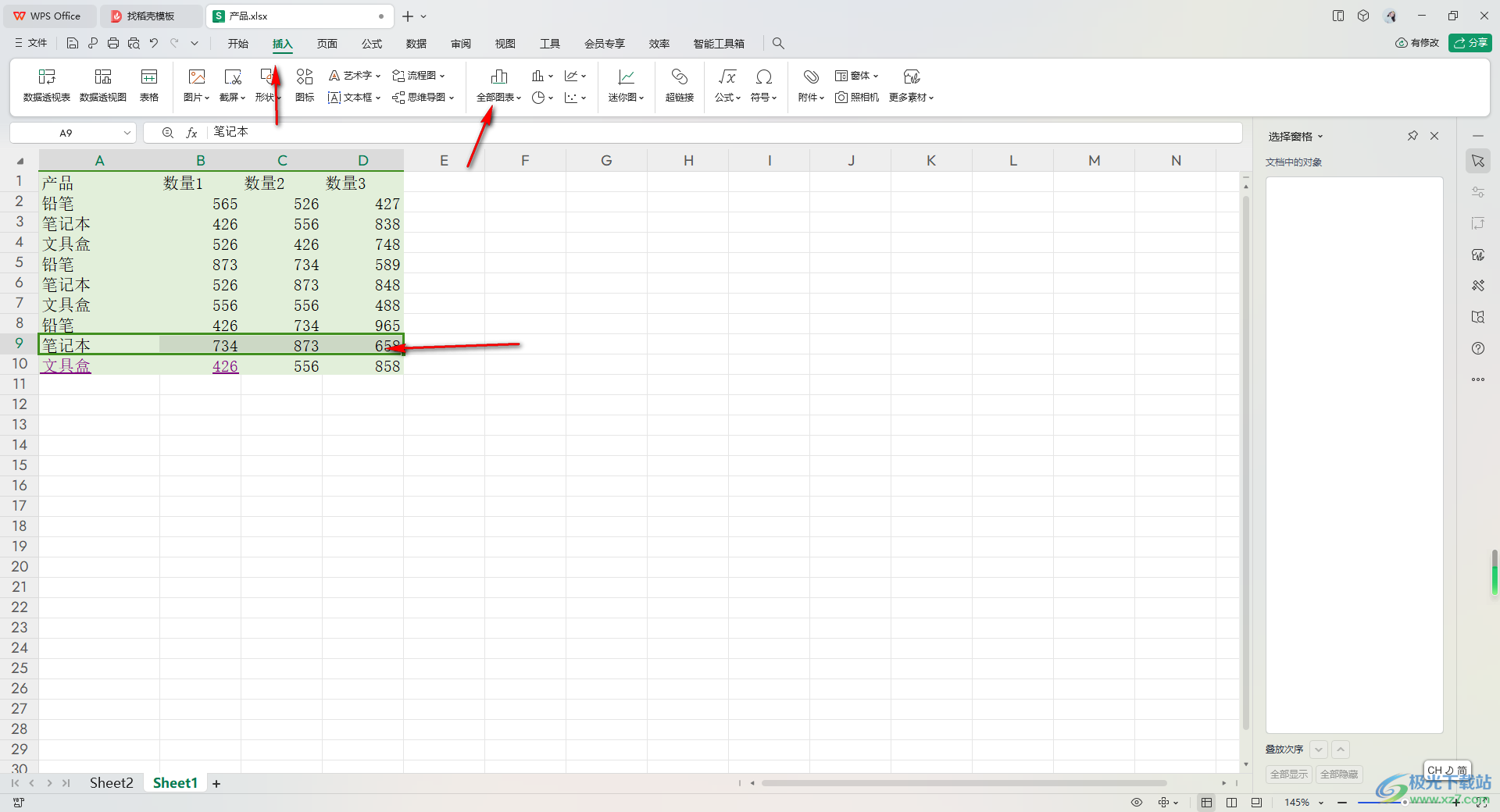
2.随后即可在页面上弹出一个图表工具窗口,在该页面中可以看到有很多不同类型的图表,将其中自己喜欢的图表选中之后,再点击相应的样式进行插入。
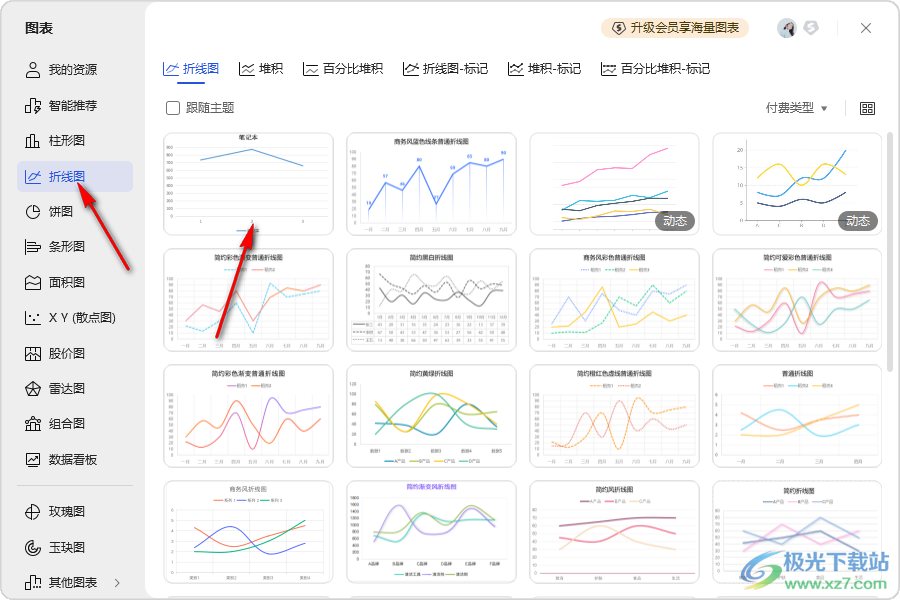
3.你可以看到插入到页面中的图表是有一个网格线显示出来的,如图所示。
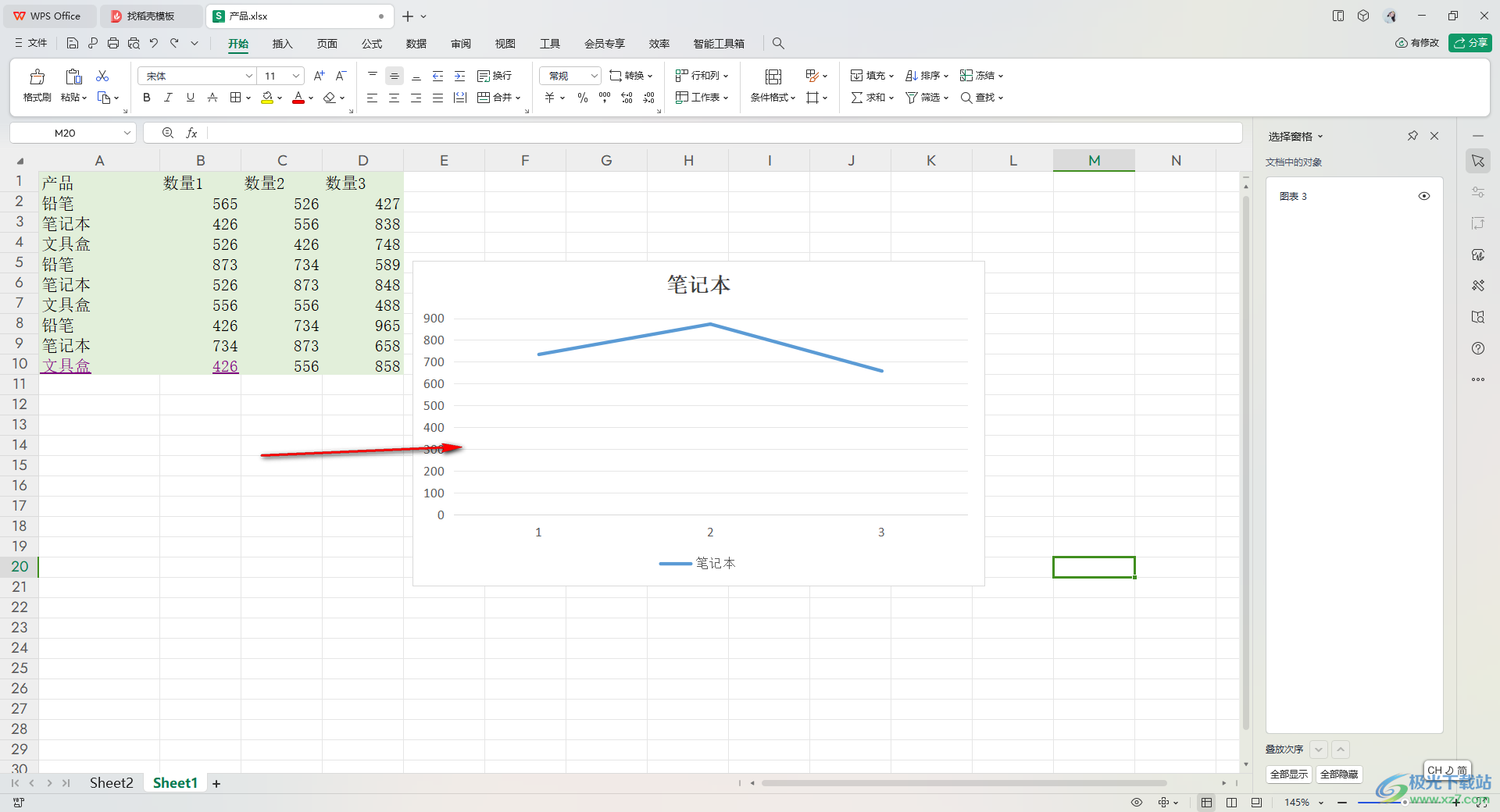
4.想要去除网格线的话,我们可以将顶部的【图表工具】选项卡点击一下,之后在打开的工具栏里面将【快速布局】选项点击打开,选择一个没有网格线的布局样式即可,如图所示。
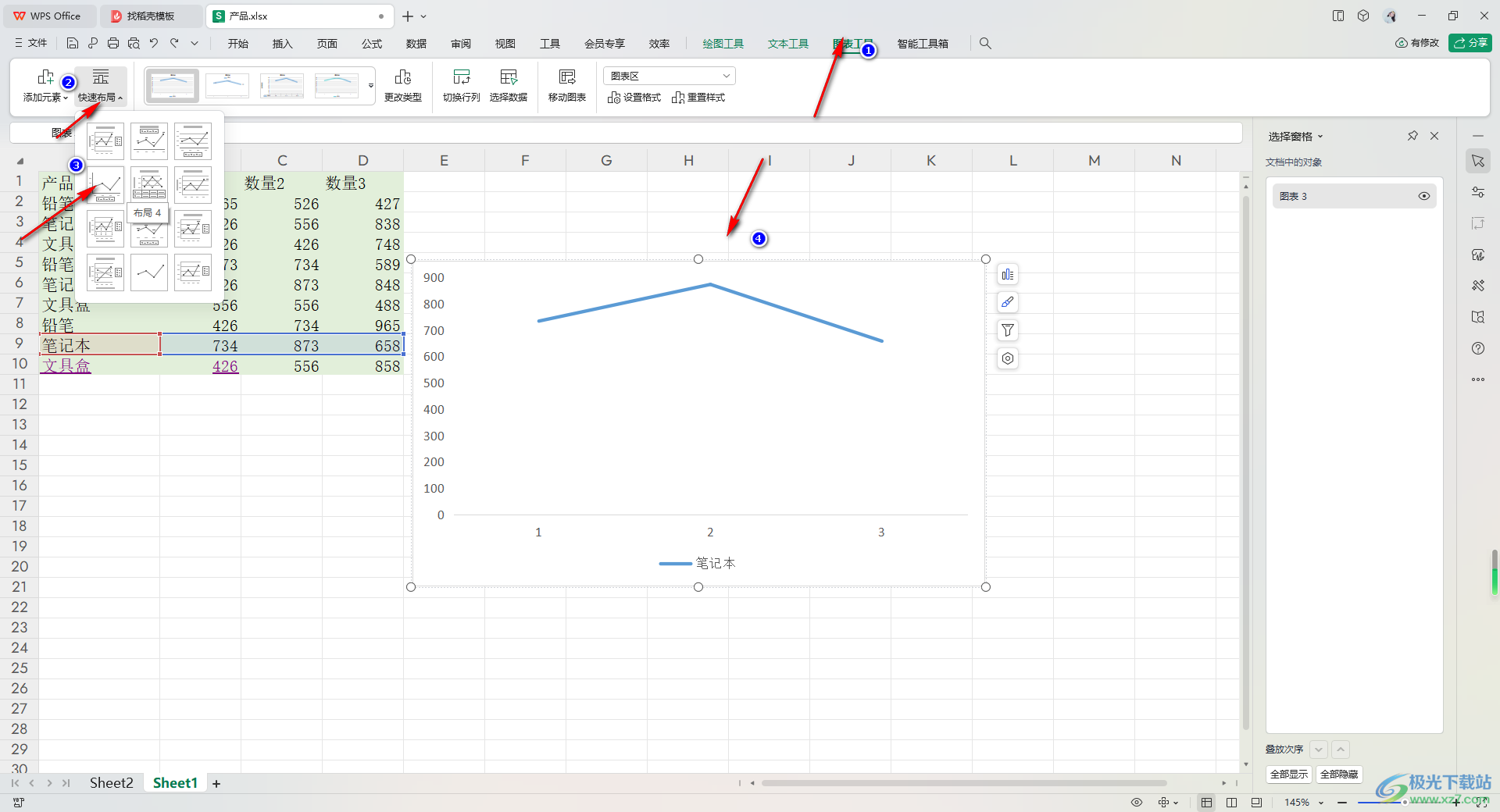
5.此外,你也可以直接将【添加元素】的下拉按钮点击打开,再点击【网格线】-【更多选项】,在右侧的窗口中可以勾选【自动】,那么同样是不会有网格线显示的,或者你也可以将【线条】设置为【无线条】也可以。
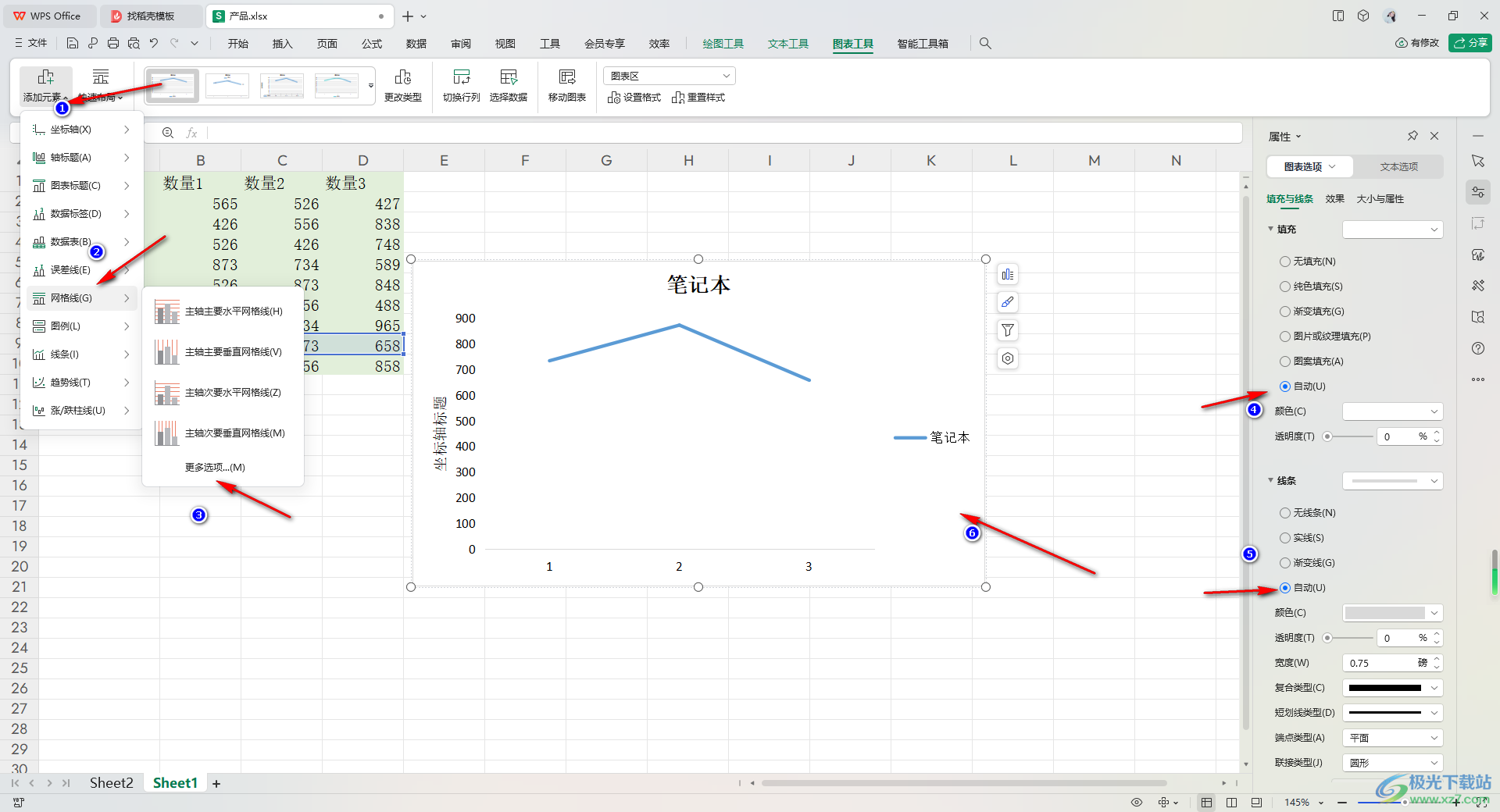
以上就是关于如何使用WPS Excel图表隐藏网格线的具体操作方法,我们在使用该办公软件进行数据图表制作的时候,想要将图表中的网格线进行隐藏起来不显示,那么就可以按照以上的方法教程来操作一下即可,感兴趣的话可以试试哦。
